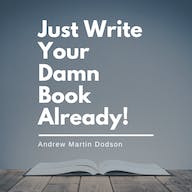이 간단한 기능은 ChatGPT 표절 주장을 해결합니다.
게시 됨: 2023-09-13빠른 답변: 허위 표절 주장을 피하려면 Microsoft Word 또는 Apple Pages의 "버전 기록" 기능을 활용할 수 있습니다.
문자 그대로 과제와 기사를 작성하거나 심지어 청구서를 재협상할 수 있는 ChatGPT와 같은 AI 챗봇의 등장으로 인해 사람들이 약간 긴장한다고 비난할 수는 없습니다.
챗봇 관련 표절을 탐지하기 위한 여러 도구가 개발되었지만 100% 정확하지는 않습니다.
이는 그들이 표절된 콘텐츠를 모두 찾아내지 못할 수도 있고, 더 나쁜 것은 거짓 긍정을 생성하여 귀하가 저지르지 않은 범죄로 인해 귀하를 버스 아래로 던져버릴 수도 있다는 것을 의미합니다.
그렇다면 에세이, 기사 또는 기타 작품을 표절하지 않았다는 것을 어떻게 증명할 수 있습니까?
핵심은 수학 시험에서와 마찬가지로 운동을 보여 주어 내용을 알고 부정행위를 하지 않았음을 증명하는 것입니다. 어떻게 하나요? 일반적인 기능을 버전 기록이라고 합니다.
버전 기록은 귀하의 편집 내용에 대한 기록을 보관하며, 이를 표절 법정에서 귀하의 무죄를 입증하는 데 사용할 수 있습니다.
예를 들어, 첫 번째, 두 번째, 세 번째 등의 초안을 제공할 수 있는 경우 증거를 검토하는 사람은 누구나 귀하가 작업을 수행했음을 확인할 수 있어야 합니다. 거의 완벽한 상태로 모든 것을 페이지에 표시하기 위해 일부 챗봇을 사용하지 않았습니다.
따라서 문제가 발생하지 않도록 Microsoft Word, Google Docs 및 Apple Pages에서 버전 기록을 사용하는 방법에 대해 논의하겠습니다.
Microsoft Word에서 버전 기록 사용
Word에서 버전 기록 기능을 사용하려면 문서를 OneDrive에 저장해야 합니다.
이상적으로는 ChatGPT 관련 표절 혐의가 걱정된다면 모든 새 Word 문서를 OneDrive에 저장하여 처음부터 완전한 버전 기록을 확보해야 합니다.
다음 단계에 따라 이전 버전의 Word 문서에 액세스할 수 있습니다.
문서를 엽니다
Word에서 확인하려는 문서를 엽니다 .
버전 기록 확인
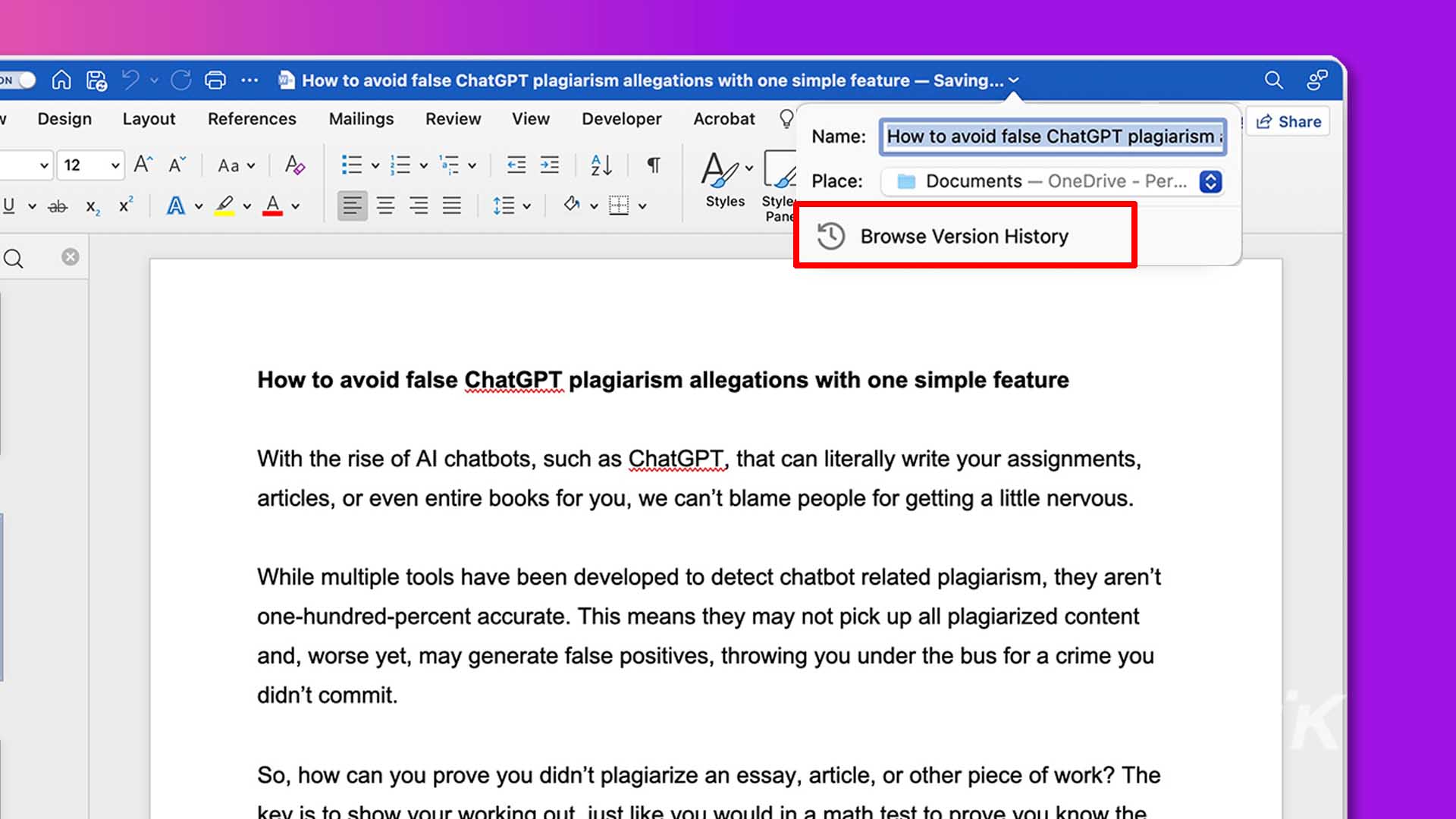
제목 표시줄에서 문서 이름을 클릭하고 팝업 상자에서 버전 기록 찾아보기를 선택합니다.
버전을 선택하세요
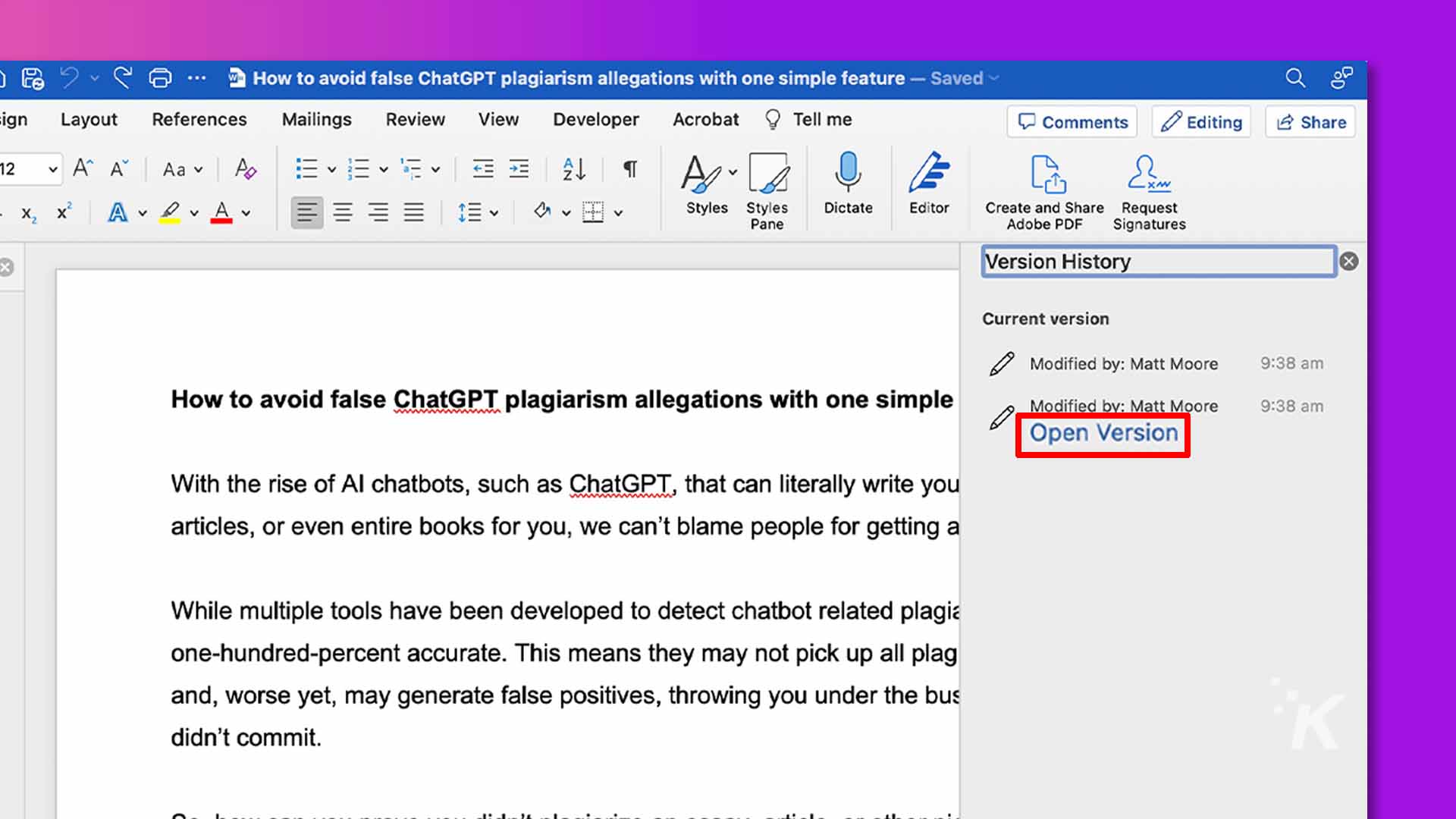
로드하려는 버전을 찾아 버전 열기를 클릭하세요.
증거를 저장하세요
무죄를 입증하는 데 사용하려는 버전을 연 후 파일 → 다른 이름으로 저장을 통해 별도의 문서로 저장할 수 있습니다.
복구하려는 버전 수만큼 이 단계를 반복할 수 있습니다. 실제로, 더 많은 증거를 제시할수록 귀하의 주장은 더 강력해질 것입니다.
Google Docs에서 버전 기록 사용
Google Docs에서 버전 기록을 사용하려면 입력만 하면 됩니다. 문서를 편집하면 Google Docs는 필요한 경우 나중에 복구하거나 증거를 확보하기 위해 새 버전을 자동으로 저장합니다.
다음 단계에 따라 Google Docs 버전 기록을 확인할 수 있습니다.
- 확인하려는 문서를 엽니다 .
- 파일 → 버전 기록 → 버전 기록 보기 로 이동하세요.
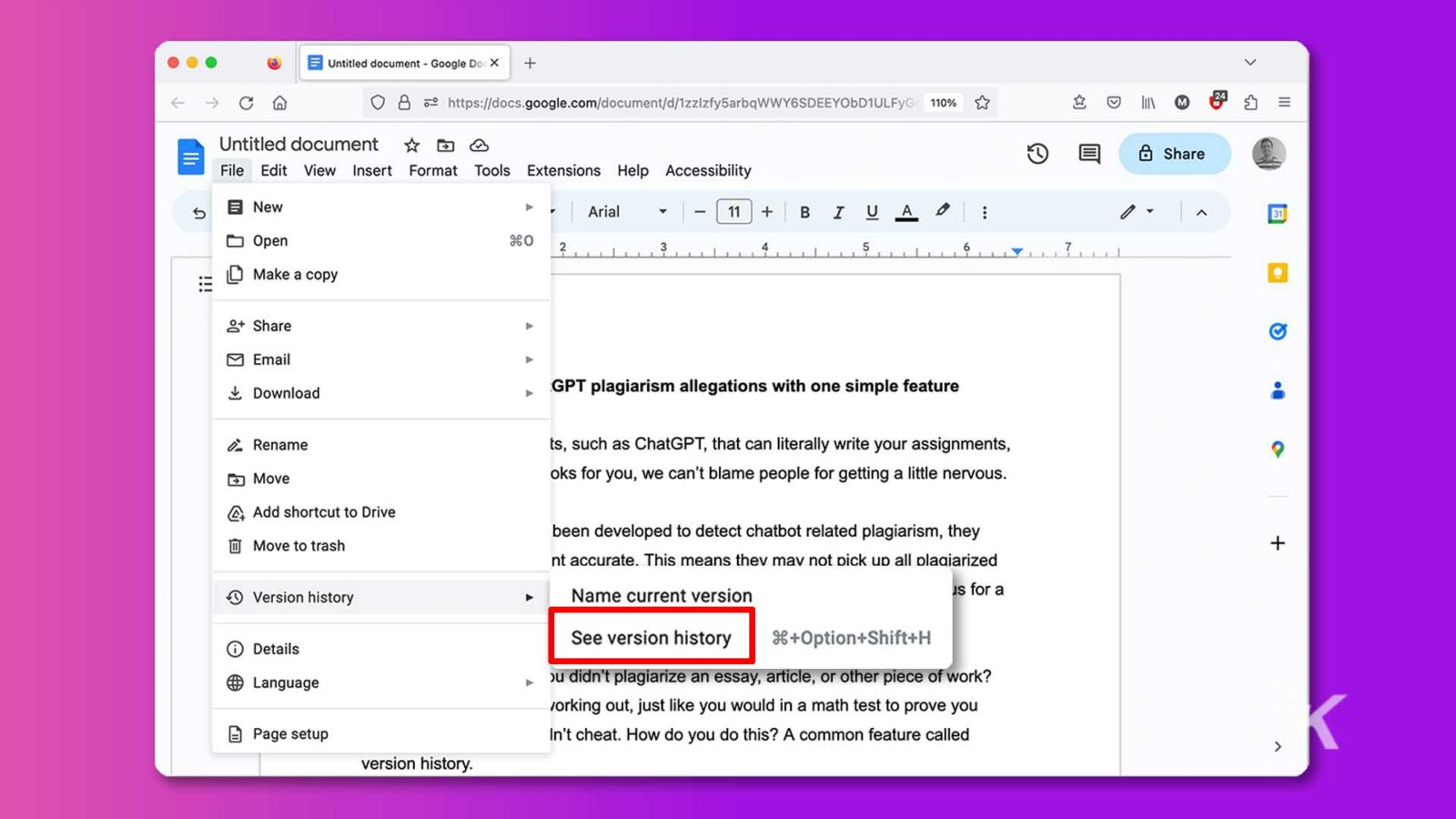
- 복원할 버전을 선택하고 이 버전 복원 을 클릭합니다.
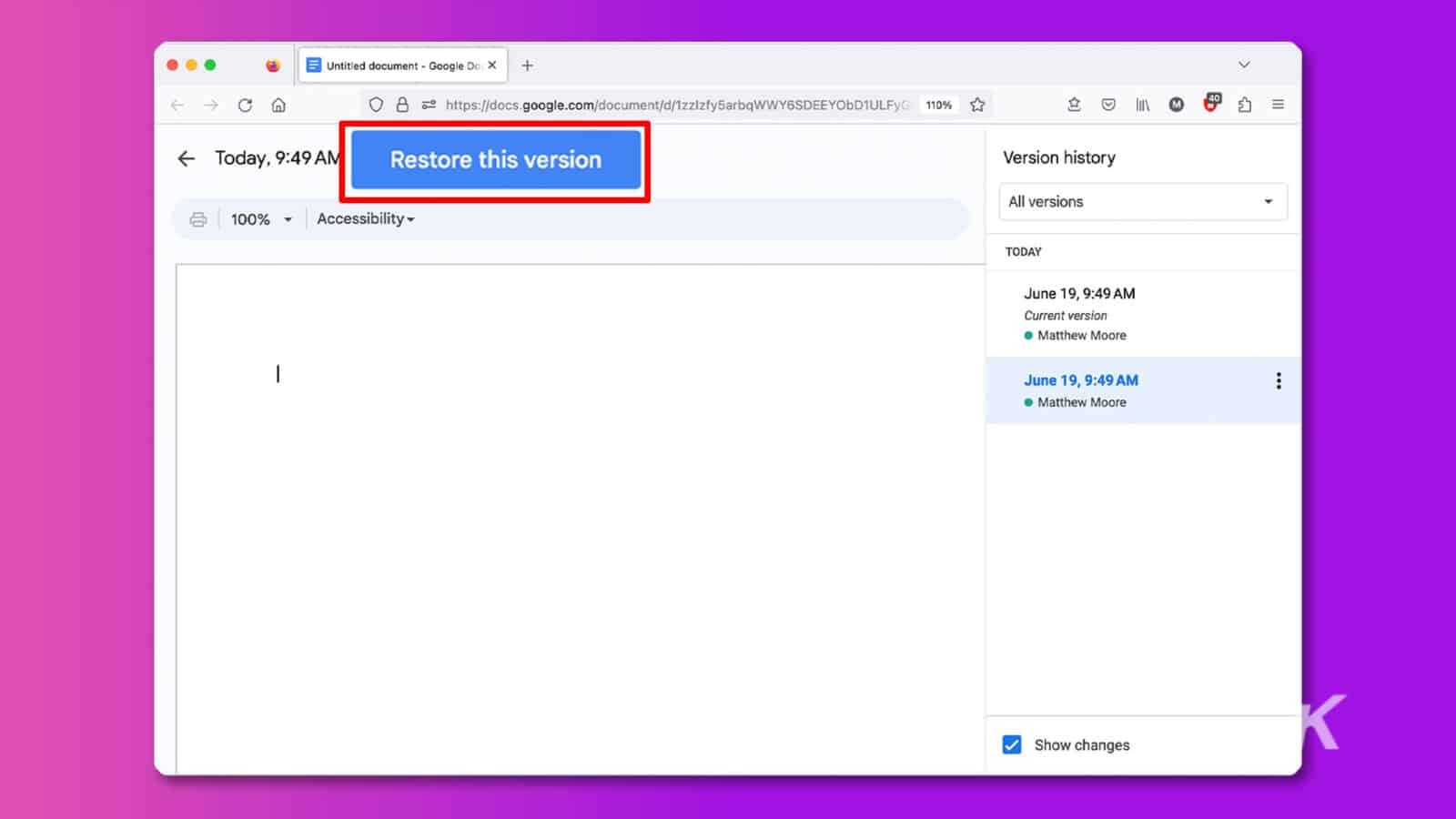
이전 버전을 복원한 후 파일 → 복사본 만들기를 통해 Google 드라이브에 저장하거나 파일 → 다운로드를 통해 컴퓨터에 저장하여 별도로 저장할 수 있습니다.
증거 수집이 완료되면 동일한 프로세스를 사용하여 문서의 현재 버전을 복원할 수 있습니다.
쉽게 식별할 수 있도록 이름 지정 기능을 사용하여 다양한 버전의 이름을 지정할 수도 있습니다.
이렇게 하려면 버전 기록을 열고 이름을 바꾸려는 항목 옆에 있는 더보기(점 3개) 버튼을 클릭한 다음 이 버전 이름 지정을 선택해야 합니다. 여기에서 나중에 참조할 수 있도록 새 이름을 입력할 수 있습니다.
Apple Pages에서 버전 기록 사용
Pages에 작성하는 것을 선호하는 Mac 사용자인 경우 앱 버전 브라우저를 사용하여 문서의 이전 반복을 볼 수 있습니다.
Apple 버전 기록의 장점은 문서를 사용하기 위해 iCloud에 문서를 저장할 필요가 없다는 것입니다. 이는 모든 클라우드 방지 기능에 대한 보너스입니다.
다음 단계에 따라 페이지에서 버전 기록을 볼 수 있습니다.
- 확인하려는 문서를 엽니다.
- 파일 → 다음으로 되돌리기 → 모든 버전 찾아보기를 클릭합니다.
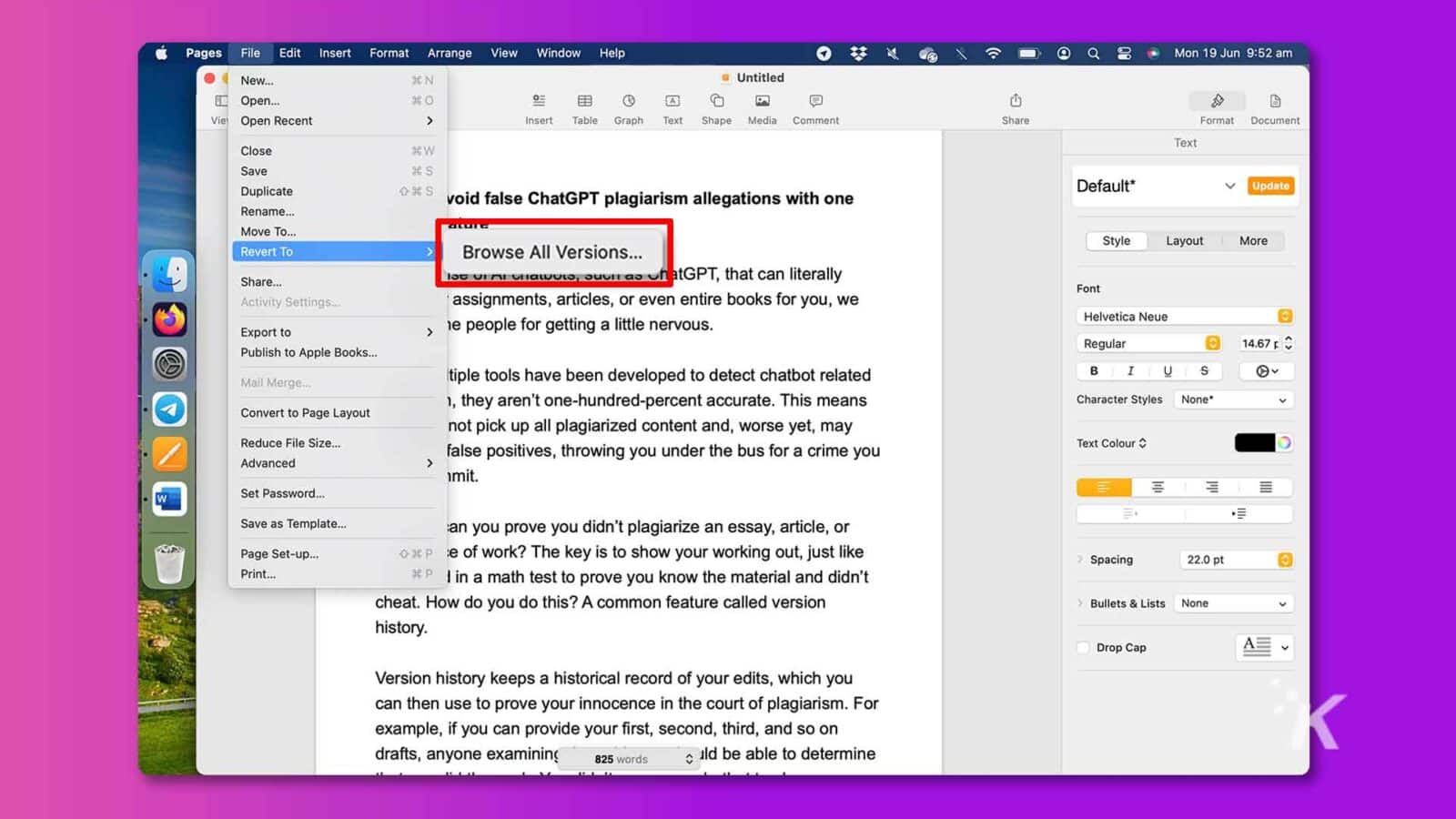
- 해당 버전으로 이동하려면 화살표 버튼 이나 맨 오른쪽의 타임라인을 사용하세요.
- 보기 위해 선택한 버전을 복원하려면 복원을 클릭하세요. 또는 Option 키를 누른 상태에서 복사본 복원을 클릭하여 새 문서를 만든 다음 별도로 저장할 수 있습니다.
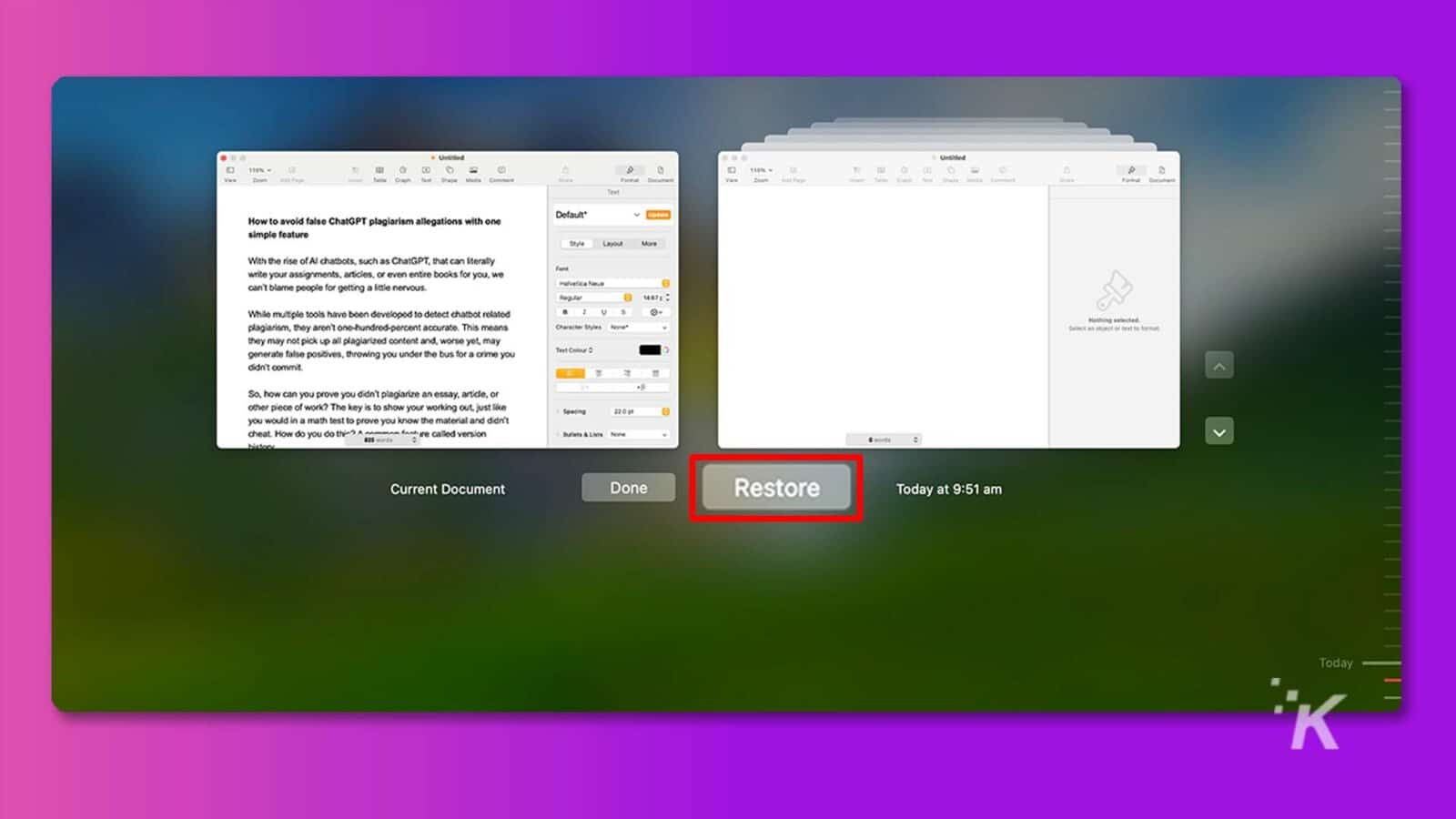
Apple의 매끄러운 탐색 기능과 편리한 썸네일 덕분에 올바른 버전을 쉽게 추적할 수 있습니다. 가지고 있다! 귀하의 평판이 저장되었습니다.
챗봇 표절 주장을 반박하기 위해 항상 기록을 유지하십시오.
버전 기록 도구를 사용하여 자동으로 증거를 수집하지 않으려면 다양한 제작 단계에서 문서의 별도 버전을 수동으로 저장할 수 있습니다.
영리한 AI 챗봇이 아닌 당신이 작업을 수행했다는 증거를 항상 제공할 수 있다면 기록을 수집하는 방법은 그다지 중요하지 않습니다.
참고로 이 글은 인간이 쓴 것입니다. 우리 모두가 시뮬레이션에 살고 있는 챗봇이 아니라는 가정 하에요. 그리고 이를 증명할 버전 기록이 있습니다.
이것에 대해 어떤 생각이 있습니까? 아래 댓글에 한 줄을 남겨주시거나 Twitter나 Facebook으로 토론 내용을 전달해 주세요.
편집자 추천:
- Open Interpreter는 컴퓨터에서 AI를 실행하는 사용자 친화적인 도구입니다.
- 새로운 AI 기반 Gboard 기능은 문법 오류 방지를 목표로 합니다.
- 공항에서 TSA 얼굴 스캔을 거부할 수 있나요?
- QuillBot vs Grammarly: 어떤 공동 집필 보조원이 귀하에게 가장 적합합니까?
Flipboard, Google 뉴스 또는 Apple 뉴스에서 우리를 팔로우하세요.